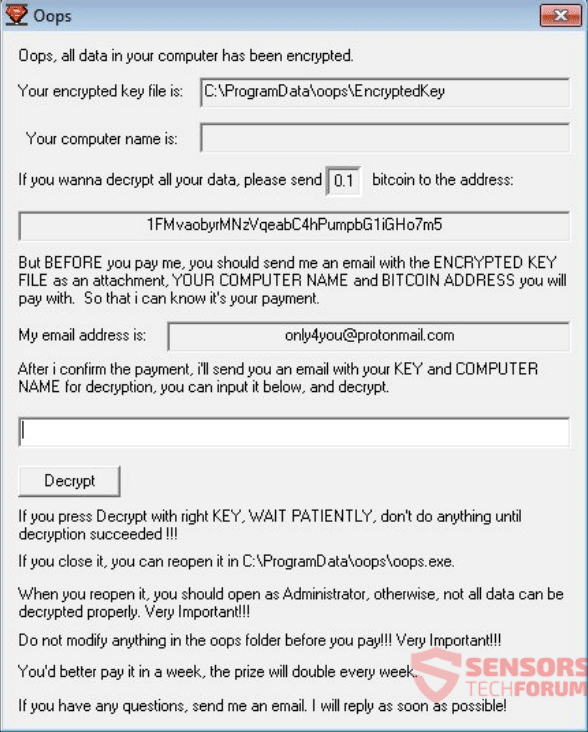Denne artikel vil hjælpe dig med at fjerne Ups ransomware i fuld. Følg ransomware fjernelse vejledningen i slutningen af artiklen.
Ups er navnet på et ransomware cryptovirus. Den ransomware kodes at vedføje udvidelse .oops efter kryptering til alle låste filer. Den Ups virus viser en løsesum notat med instruktioner om, hvordan til at betale 0.1 Bitcoin til angiveligt gendanne dine filer. Fortsæt med at læse ned nedenfor for at se, hvordan du kan forsøge at potentielt genvinde nogle af dine data.

Trussel Summary
| Navn | Ups |
| Type | Ransomware |
| Kort beskrivelse | Den ransomware krypterer filer på computeren og viser en løsesum besked bagefter. |
| Symptomer | Den ransomware vil kryptere dine filer og sætte udvidelsen .oops til dem efter den er færdig sin kryptering proces. |
| Distributionsmetode | Spam e-mails, Vedhæftede filer |
| Værktøj Detection |
Se, om dit system er blevet påvirket af malware
Hent
Værktøj til fjernelse af malware
|
Brugererfaring | Tilmeld dig vores forum at diskutere Ups. |
| Data Recovery Tool | Windows Data Recovery af Stellar Phoenix Varsel! Dette produkt scanner dine drev sektorer til at gendanne mistede filer, og det kan ikke komme sig 100% af de krypterede filer, men kun få af dem, afhængigt af situationen og uanset om du har omformateret drevet. |

Ups Ransomware - Infektion Spread
Ups ransomware kunne sprede sin infektion med forskellige metoder. En nyttelast dropper, som initierer skadeligt script for denne ransomware bliver spredt rundt på World Wide Web, og forskere har fået deres hænder på en malware prøve. Hvis at filen lander på din computer, og du udføre det - din computer system vil blive smittet. Du kan se de påvisninger af en sådan fil, nemlig oops.exe på den VirusTotal servicere hernede:
Ups ransomware kan også distribuere sin nyttelast fil på sociale medier og fildelingstjenester. Freeware som findes på internettet kan præsenteres som nyttige også skjule skadeligt script til cryptovirus. Afstå fra at åbne filer lige efter du har hentet dem. Du skal først scanne dem med et sikkerhedsværktøj, samtidig kontrollere deres størrelse og underskrifter for noget, der synes ud over det sædvanlige. Du bør læse tip til at undgå ransomware findes i vores forum.

Ups Ransomware - Tekniske oplysninger
Ups er en virus, der krypterer dine filer og afpresse dig til at betale en løsesum for at få dem tilbage til normal. Det viser en løsesum notat med instruktioner og selv popper op et vindue med det. Du får instruktioner om, hvordan du kontakter de cyberkriminelle i detaljer.
Ups ransomware kan gøre poster i Windows-registreringsdatabasen for at opnå vedholdenhed, og kunne lancere eller undertrykke processer i et Windows-miljø. Sådanne poster er typisk udformet på en måde at starte virus automatisk med hver start Windows-operativsystemet.
I nedenstående skærmbillede kan du se den løsesum notat besked:
Det løsesum notat læser følgende:
Ups
Ups, alle data i din computer er blevet krypteret.
Din krypterede nøglefil er: C: \PrograrnData ups EncryptedKey
Din computer navn er:
Hvis du ønsker at dekryptere alle dine data, Send venligst 0.1 Bitcoin til adressen:
1FMvaobyrMNzVqeabC4hPumpbG1iGHo7m5
Men før du betaler mig, bør du sende mig en mail med den krypterede nøgle fil som vedhæftet fil, Computerens navn og Bitcoin adresse, du vil betale med. Så jeg kan kende det er din betaling.
Min e-mail adresse er: only4you@protonmail.com
Efter jeg bekræfte betalingen, Jeg sender dig en e-mail med din nøgle og COMPUTERNAVN til dekryptering, du kan indtaste det nedenfor, og dekryptere.
Dekryptér
Hvis du trykker på Dekrypter med rette KEY, vente tålmodigt, gør ikke noget, før dekryptering lykkedes jeg!!
Hvis du lukker det, du kan åbne den igen i C:\ProgramData ups oops.exe.
Når du genåbne den, du skal åbne som administrator, Ellers, ikke alle data kan dekrypteres ordentligt. Meget vigtigt!!!
Du må ikke ændre noget i Ups mappe, før du betaler!!! Meget vigtigt!!!
Du må hellere betale det i en uge, prisen vil blive fordoblet hver uge.
Hvis du har spørgsmål, send mig en mail. Jeg vil svare så hurtigt som muligt!
Den efterretning Ups ransomware, at dine filer er krypterede. Den løsesum sum af 0.1 Bitcoin eller næsten 250 Dollar kræves som betaling for potentielt frigøre dine filer. Men, du burde IKKE under ingen omstændigheder betale løsesum sum. Dine filer kan ikke få genoprettet som lovet, og ingen kunne give dig en garanti for, at. Desuden, give penge til cyberkriminelle vil sandsynligvis motivere dem til at skabe flere vira eller gøre lignende gerninger.

Ups Ransomware - Kryptering Proces
Ups ransomware generelt søger at kryptere filer med følgende udvidelser:
→.doc, .docx, .xls, .XLSX, .jpg, .png, .txt, .ppt, .pptx
Hver enkelt fil, der bliver krypteret vil modtage den samme udvidelse vedlagt det, som er .oops. Den kryptering algoritme, der er gennemført, er AES.
Den Ups cryptovirus kunne indstilles til at slette alle de Shadow Volume Kopier fra Windows operativsystemet ved hjælp af følgende kommando:
→vssadmin.exe slette skygger / alle / Stille
I tilfælde af, anført ovenfor kommandoen udføres, der ville gøre krypteringen mere effektiv, da det vil fjerne en af måderne til at genskabe dine data. Hvis din computer enhed blev inficeret med denne ransomware og dine filer er låst, læs videre igennem for at finde ud af, hvordan du potentielt kunne gendanne dine filer.

Fjern Ups Ransomware og gendannelse .Oops filer
Hvis din computer fik inficeret med Ups ransomware virus, du skal have lidt erfaring med at fjerne malware. Du bør slippe af med denne ransomware så hurtigt som muligt, før det kan få mulighed for at sprede sig yderligere og inficere andre computere. Du bør fjerne ransomware og følg trin-for-trin instruktioner guide nedenfor.
- Trin 1
- Trin 2
- Trin 3
- Trin 4
- Trin 5
Trin 1: Scan efter ups med SpyHunter Anti-Malware Tool



Automatisk fjernelse af ransomware - Videoguide
Trin 2: Uninstall Oops and related malware from Windows
Her er en metode i nogle få nemme trin, der bør være i stand til at afinstallere de fleste programmer. Uanset om du bruger Windows 10, 8, 7, Vista eller XP, disse skridt vil få arbejdet gjort. At trække det program eller dets mappe til papirkurven kan være en meget dårlig beslutning. Hvis du gør det, stumper og stykker af programmet er efterladt, og det kan føre til ustabile arbejde på din PC, fejl med filtypen foreninger og andre ubehagelige aktiviteter. Den rigtige måde at få et program fra din computer er at afinstallere det. For at gøre dette:


 Følg instruktionerne ovenfor, og du vil med succes slette de fleste uønskede og ondsindede programmer.
Følg instruktionerne ovenfor, og du vil med succes slette de fleste uønskede og ondsindede programmer.
Trin 3: Rens eventuelle registre, oprettet af Oops på din computer.
De normalt målrettede registre af Windows-maskiner er følgende:
- HKEY_LOCAL_MACHINE Software Microsoft Windows CurrentVersion Run
- HKEY_CURRENT_USER Software Microsoft Windows CurrentVersion Run
- HKEY_LOCAL_MACHINE Software Microsoft Windows CurrentVersion RunOnce
- HKEY_CURRENT_USER Software Microsoft Windows CurrentVersion RunOnce
Du kan få adgang til dem ved at åbne Windows Registry Editor og slette eventuelle værdier, oprettet af Oops der. Dette kan ske ved at følge trinene nedenunder:


 Tip: For at finde en virus-skabt værdi, du kan højreklikke på det og klikke "Modificere" at se, hvilken fil det er indstillet til at køre. Hvis dette er virus fil placering, fjerne værdien.
Tip: For at finde en virus-skabt værdi, du kan højreklikke på det og klikke "Modificere" at se, hvilken fil det er indstillet til at køre. Hvis dette er virus fil placering, fjerne værdien.
Inden start "Trin 4", be om boot tilbage til normal tilstand, hvis du er i øjeblikket i fejlsikret tilstand.
Dette vil gøre det muligt for dig at installere og brug SpyHunter 5 succesfuld.
Trin 4: Start din pc i fejlsikret tilstand for at isolere og fjerne ups





Trin 5: Prøv at gendanne filer krypteret af Ups.
Metode 1: Brug STOP Decrypter af Emsisoft.
Ikke alle varianter af denne ransomware kan dekrypteres gratis, men vi har tilføjet den decryptor bruges af forskere, der ofte opdateret med de varianter, der i sidste ende blive dekrypteret. Du kan prøve og dekryptere dine filer ved hjælp nedenstående vejledning, men hvis de ikke arbejde, så desværre din variant af ransomware virus er ikke dekrypteres.
Følg instruktionerne nedenfor for at bruge Emsisoft Decrypter og dekryptere dine filer gratis. Du kan downloade Emsisoft dekryptering værktøj knyttet her og derefter følge trinene nedenfor tilvejebragte:
1 Højreklik på Decrypter og klik på Kør som administrator som vist nedenfor:

2. Enig med licensbetingelserne:

3. Klik på "Tilføj mappe" og derefter tilføje de mapper, hvor du ønsker filerne dekrypteret som vist nedenunder:

4. Klik på "Dekryptér" og vente på dine filer, der skal afkodes.

Note: Kredit til decryptor går til Emsisoft forskere, der har gjort det gennembrud med denne virus.
Metode 2: Brug datagendannelsessoftware
Ransomware-infektioner og ups har til formål at kryptere dine filer ved hjælp af en krypteringsalgoritme, som kan være meget vanskeligt at dekryptere. Det er derfor, vi har foreslået en data recovery metode, der kan hjælpe dig med at gå rundt direkte dekryptering og forsøge at gendanne dine filer. Husk, at denne metode ikke kan være 100% effektiv, men kan også hjælpe dig lidt eller meget i forskellige situationer.
Du skal blot klikke på linket og på hjemmesidens menuer øverst, vælge data Recovery - Guiden til gendannelse af data til Windows eller Mac (afhængigt af dit operativsystem), og download og kør derefter værktøjet.
Oops-FAQ
What is Oops Ransomware?
Ups er en ransomware infektion - den ondsindede software, der lydløst kommer ind på din computer og blokerer enten adgang til selve computeren eller krypterer dine filer.
Mange ransomware-vira bruger sofistikerede krypteringsalgoritmer til at gøre dine filer utilgængelige. Målet med ransomware-infektioner er at kræve, at du betaler en løsepenge-betaling for at få adgang til dine filer tilbage.
What Does Oops Ransomware Do?
Ransomware er generelt en ondsindet software der er designet for at blokere adgangen til din computer eller filer indtil en løsesum er betalt.
Ransomware-virus kan også beskadige dit system, korrupte data og slette filer, resulterer i permanent tab af vigtige filer.
How Does Oops Infect?
Via flere måder. Oops Ransomware inficerer computere ved at blive sendt via phishing-e-mails, indeholder virus vedhæftning. Denne vedhæftning maskeres normalt som et vigtigt dokument, lignende En faktura, bankdokument eller endda en flybillet og det ser meget overbevisende ud for brugerne.
Another way you may become a victim of Oops is if you download et falsk installationsprogram, crack eller patch fra et websted med lavt omdømme eller hvis du klikker på et viruslink. Mange brugere rapporterer at få en ransomware-infektion ved at downloade torrents.
How to Open .Oops files?
Du can't uden en dekryptering. På dette tidspunkt, den .Ups filer er krypteret. Du kan kun åbne dem, når de er dekrypteret ved hjælp af en specifik dekrypteringsnøgle til den bestemte algoritme.
Hvad skal man gøre, hvis en dekryptering ikke virker?
Gå ikke i panik, og sikkerhedskopiere filerne. Hvis en dekrypter ikke dekrypterede din .Ups filer med succes, så fortvivl ikke, fordi denne virus stadig er ny.
Kan jeg gendanne ".Ups" Filer?
Ja, undertiden kan filer gendannes. Vi har foreslået flere filgendannelsesmetoder det kunne fungere, hvis du vil gendanne .Ups filer.
Disse metoder er på ingen måde 100% garanteret, at du vil være i stand til at få dine filer tilbage. Men hvis du har en sikkerhedskopi, dine chancer for succes er meget større.
How To Get Rid of Oops Virus?
Den sikreste måde og den mest effektive til fjernelse af denne ransomware-infektion er brugen a professionelt anti-malware program.
Det vil scanne efter og lokalisere Oops ransomware og derefter fjerne det uden at forårsage yderligere skade på dine vigtige. Oops-filer.
Kan jeg rapportere Ransomware til myndigheder?
Hvis din computer blev inficeret med en ransomware-infektion, du kan rapportere det til de lokale politiafdelinger. Det kan hjælpe myndigheder overalt i verden med at spore og bestemme gerningsmændene bag den virus, der har inficeret din computer.
Nedenfor, Vi har udarbejdet en liste med offentlige websteder, hvor du kan indgive en rapport, hvis du er offer for en cyberkriminalitet:
Cybersikkerhedsmyndigheder, ansvarlig for håndtering af ransomware-angrebsrapporter i forskellige regioner over hele verden:
Tyskland - Officiel portal for det tyske politi
Forenede Stater - IC3 Internet Crime Complaint Center
Storbritannien - Action svig politi
Frankrig - Indenrigsministeriet
Italien - Statens politi
Spanien - Nationalt politi
Holland - Retshåndhævelse
Polen - Politi
Portugal - Justitspolitiet
Grækenland - Enhed om cyberkriminalitet (Hellenske politi)
Indien - Mumbai-politiet - CyberCrime-undersøgelsescelle
Australien - Australsk High Tech Crime Center
Rapporter kan besvares inden for forskellige tidsrammer, afhængigt af dine lokale myndigheder.
Kan du stoppe Ransomware i at kryptere dine filer?
Ja, du kan forhindre ransomware. Den bedste måde at gøre dette på er at sikre, at dit computersystem er opdateret med de nyeste sikkerhedsrettelser, bruge et velrenommeret anti-malware program og firewall, sikkerhedskopiere dine vigtige filer ofte, og undgå at klikke videre ondsindede links eller downloade ukendte filer.
Can Oops Ransomware Steal Your Data?
Ja, i de fleste tilfælde ransomware vil stjæle dine oplysninger. It is a form of malware that steals data from a user's computer, krypterer det, og kræver derefter en løsesum for at dekryptere den.
I mange tilfælde, den malware forfattere eller angribere vil true med at slette data eller udgive det online medmindre løsesummen er betalt.
Kan Ransomware inficere WiFi?
Ja, ransomware kan inficere WiFi-netværk, da ondsindede aktører kan bruge det til at få kontrol over netværket, stjæle fortrolige data, og låse brugere ud. Hvis et ransomware-angreb lykkes, det kan føre til tab af service og/eller data, og i nogle tilfælde, økonomiske tab.
Skal jeg betale Ransomware?
Nej, du bør ikke betale ransomware-afpressere. At betale dem opmuntrer kun kriminelle og garanterer ikke, at filerne eller dataene bliver gendannet. Den bedre tilgang er at have en sikker backup af vigtige data og være opmærksom på sikkerheden i første omgang.
What Happens If I Don't Pay Ransom?
If you don't pay the ransom, hackerne kan stadig have adgang til din computer, data, eller filer og kan fortsætte med at true med at afsløre eller slette dem, eller endda bruge dem til at begå cyberkriminalitet. I nogle tilfælde, de kan endda fortsætte med at kræve yderligere løsepengebetalinger.
Kan et Ransomware-angreb opdages?
Ja, ransomware kan detekteres. Anti-malware-software og andre avancerede sikkerhedsværktøjer kan opdage ransomware og advare brugeren når det er til stede på en maskine.
Det er vigtigt at holde sig ajour med de seneste sikkerhedsforanstaltninger og at holde sikkerhedssoftware opdateret for at sikre, at ransomware kan opdages og forhindres.
Bliver ransomware-kriminelle fanget?
Ja, ransomware-kriminelle bliver fanget. Retshåndhævende myndigheder, såsom FBI, Interpol og andre har haft succes med at opspore og retsforfølge ransomware-kriminelle i USA og andre lande. I takt med at ransomware-trusler fortsætter med at stige, det samme gør håndhævelsesaktiviteten.
About the Oops Research
Indholdet udgiver vi på SensorsTechForum.com, this Oops how-to removal guide included, er resultatet af omfattende forskning, hårdt arbejde og vores teams hengivenhed til at hjælpe dig med at fjerne den specifikke malware og gendanne dine krypterede filer.
Hvordan udførte vi undersøgelsen af denne ransomware?
Vores forskning er baseret på en uafhængig undersøgelse. Vi er i kontakt med uafhængige sikkerhedsforskere, og som sådan, vi modtager daglige opdateringer om de seneste malware- og ransomware-definitioner.
Endvidere, the research behind the Oops ransomware threat is backed with VirusTotal og NoMoreRansom projekt.
For bedre at forstå ransomware-truslen, Se venligst følgende artikler, som giver kyndige detaljer.
Som et sted, der siden har været dedikeret til at levere gratis fjernelsesinstruktioner for ransomware og malware 2014, SensorsTechForum's anbefaling er at Vær kun opmærksom på pålidelige kilder.
Sådan genkendes pålidelige kilder:
- Kontroller altid "Om os" hjemmeside.
- Profil af indholdsskaberen.
- Sørg for, at rigtige mennesker er bag webstedet og ikke falske navne og profiler.
- Bekræft Facebook, LinkedIn og Twitter personlige profiler.